 امید طالبی نظری / نویسنده آیدی تاپ مدت زمان مطالعه 4 دقیقه نظرات کاربران
امید طالبی نظری / نویسنده آیدی تاپ مدت زمان مطالعه 4 دقیقه نظرات کاربرانحتی اگر چند سالی است که از دیوایس های اپلی استفاده می کنید شاید باز هم متوجه نشده باشید که چه دستگاه قدرتمندی را در دست دارید، اگر یک آیفون با iOS 13 به بالا را در اختیار دارید ما می خواهیم نکاتی را با شما به اشتراک بگذاریم که از تلفن هوشمند خود نهایت استفاده را ببرید پس با آیدی تاپ همراه باشید.

یکی از بزرگترین مزایای iOS نسبت به اندروید این است که آیفون شما به صورت یکپارچه با سایر دستگاه های اپلی از جمله iPad، MacBook و Apple Watch جفت می شود. اگر می خواهید از طریق لپ تاپ خود به یک تماس و یا یک پیام متنی پاسخ دهید مسیر زیر را دنبال کنید:
این گزینه برای پاک کردن تمام اطلاعات آیفون شما بعد از 10 بار تلاش ناموفق در هنگام وارد کردن رمز عبور است، اگرچه ممکن است این مسأله کمی ترسناک باشد اما در نهایت دیگر به هیچ عنوان هیچ شخصی قادر نیست به صورت تصادفی به اطلاعات شما دسترسی پیدا کند. دلیل این امر این است که بعد از پنجمین تلاش ناموفق در هنگام وارد کردن رمز عبور iOS یک وقفه 1 دقیقه ای ایجاد می کند تا دوباره این کار را انجام دهید در صورت تکرار مجدد در وارد کردن اشتباه رمز برای بار ششم وقفه بعدی 5 دقیقه ای و در بار هفتم وقفه 15 دقیقه ای می باشد و... وارد کردن 10 بار رمز اشتباه حداقل 3 ساعت زمان نیاز دارد؛ مطمئنا کسی که این کار را انجام می دهد قصد خوبی ندارد بنابراین فعال کردن این گزینه می تواند از اطلاعاتتان محافظت کند، برای این منظور مسیر زیر را دنبال کنید:
بله درست شنیدید اسلوفی، این اصلاحی است که کمپانی اپل برای گرفتن سلفی های اسلوموشن در آیفون سری 11 (آیفون 11، آیفون 11 پرو، آیفون 11 پرومکس) درنظر گرفته است، برای گرفتن اسلوفی مسیر زیر را دنبال کنید:
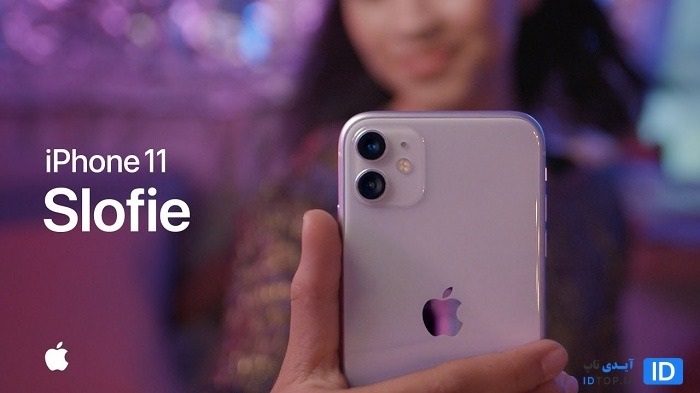
اپل برای جلوگیری از هدر رفتن دیتای سیمکارت هنگام دانلود برنامه محدودیتی درنظر گرفته است، شما قبلا فقط می توانستید فایل های با حجم زیاد را از طریق WiFi دانلود کنید، حالا در این قسمت نحوه غیر فعال کردن این محدودیت را برایتان توضیح می دهیم تا از این پس به راحتی دانلود برنامه هایی با حجم بالا از طریق دیتای سیمکارت برایتان امکان پذیر باشد، برای این منظور مسیر زیر را دنبال کنید:
از iOS 13 به بعد می توانید از سیری بخواهید ایستگاه های رادیویی مورد علاقه تان را پخش کند، برای این کار مسیر زیر را دنبال کنید:
یکی از جالب ترین تنظیمات در iOS 13 حالت دارک مود است، شما با فعال کردن حالت تاریک یا دارک مود رنگ لعاب گوشی خود را کاملا تغییر و همچنین قبل از خواب نیز به چشمان خود کمی استراحت می دهید. برای روشن کردن حالت Dark Mode مسیر زیر را دنبال کنید:
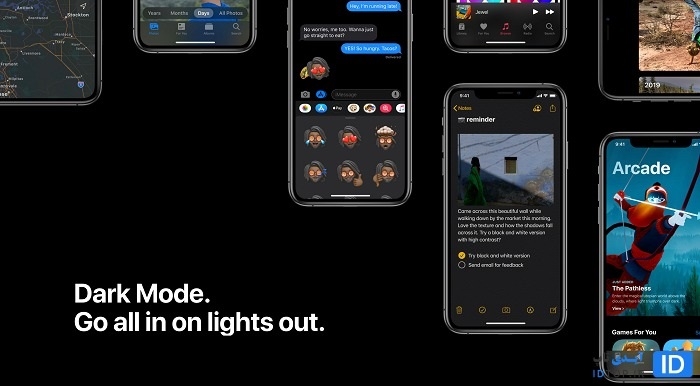
اگر باید خیلی سریع جمع و تفریق کنید اما نمی خواهید برنامه ماشین حساب را باز کنید، راهی سریع تر وجود دارد که احتمالا از آن اطلاع ندارید. برای این منظور مسیر زیر را دنبال کنید:
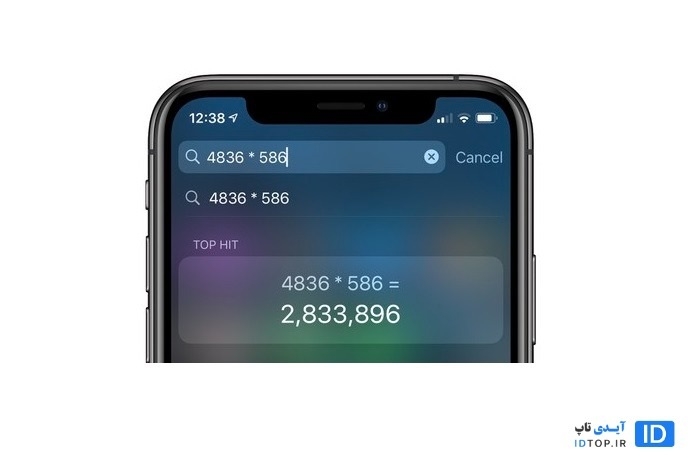
اگر ترجیح می دهید علاوه بر یک نشانه صوتی، یک نشانه بصری نیز در هنگام دریافت پیام، تماس و اعلانات آیفون خود داشته باشید باید بدانید که تنظیماتی در گوشی شما وجود دارد که که پس دریافت تماس یا نوتیفیکیشن با چشمک زدن چراغ LED یا همان فلش شما را از آن با خبر می کند، برای روشن کردن این تنظیمات مراحل زیر را طی کنید:
امتیاز دادن به برنامه ها برای توسعه دهندگان امری بسیار مهم است، اما زمانی که شما در حال انجام کاری هستید این موضوع می تواند آزار دهنده باشد، خبر خوب اینکه حالا می توانید این درخواست ها برای امتیاز دادن و یا بازخورد به برنامه ها را خاموش کنید، خوشبختانه شما می توانید برای این کار مسیر زیر را دنبال کنید:
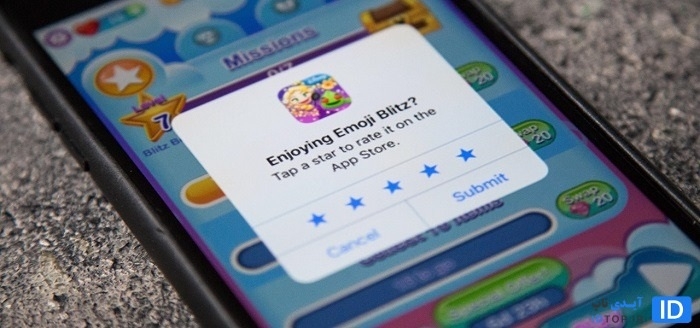
بعضی اوقات ممکن است عکس هایی در گوشی خود داشته باشید که خانواده تان به خاطر وجود چنین عکس هایی به شما افتخار نکنند یا ممکن است وقتی آیفون خود را به شخص دیگری بدهید ناخودآگاه وارد گالری شما شود و چیزی را ببیند که نباید ببینید، خوشبختانه با پنهان کردن عکس های خود می توانید از بروز چنین مشکلاتی جلوگیری کنید، برای این منظور مسیر زیر را دنبال کنید.

اپل از iOS 11 به بعد به صورت پیش فرض قابلیت اسکرین رکورد یا فیلمبرداری از صفحه نمایش را به آیفون ها و آیپدها آورده است، اگر فکر می کنید که به این قابلیت نیاز دارید، می توانید آن را برای دسترسی راحت تر به کنترل سنتر گوشی خود بیاورید برای این منظور مسیر زیر را دنبال کنید:
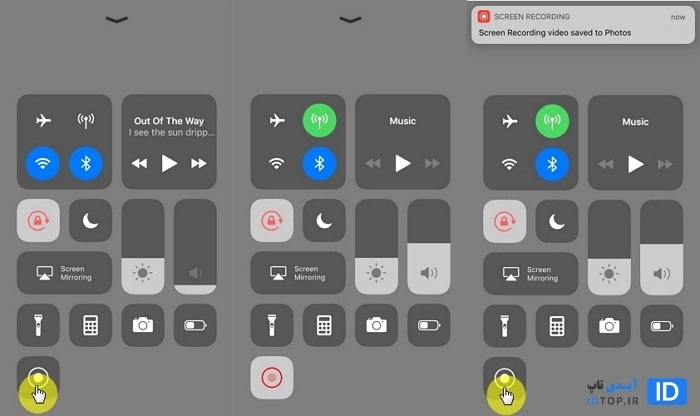
این قابلیت جالب می تواند به شما کمک کند تا بدون نگاه کردن به آیفونتان متوجه شوید که چه کسی در حال تماس با شماست، برای ساخت ویبره سفارشی باید مسیر زیر را دنبال کنید:
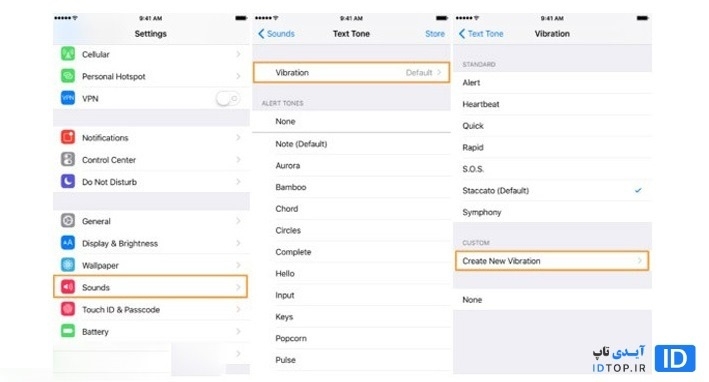
با ایجاد تماس اضطراری در آیفونتان می توانید در مواقع لزوم با 5 بار ضربه به دکمه پاور با شماره پیش فرضی که از قبل تنظیم کرده اید تماس بگیرید. البته می توانید از بخش تنظیمات این قابلیت، ویژگی های آن را تغییر دهید. برای فعال کردن و تغییر تنظیمات تماس اضطراری مسیر زیر را دنبال کنید:
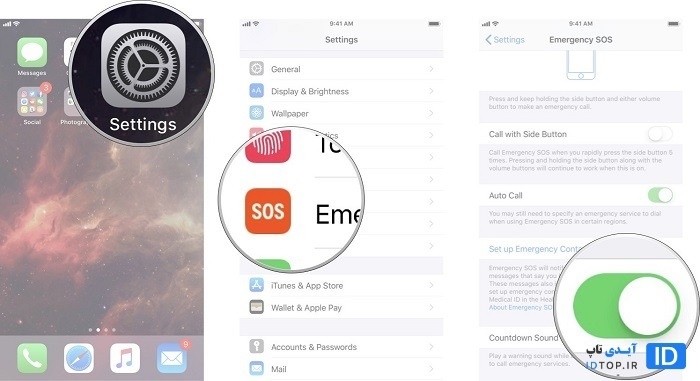
اگر از کاربران قدیمی آیفون بوده باشید، قطعا می دانید که کمپانی اپل برای جلوگیری از هدر رفتن داده های سیمکارت، محدودیت حجمی تا 100 مگابایت درنظر گرفته بود، این عدد به مرور زمان طی سال ها افزایش یافت و اکنون می توانید به طور کامل این محدودیت را حذف کنید، برای این منظور می توانید مسیر زیر را دنبال کنید:
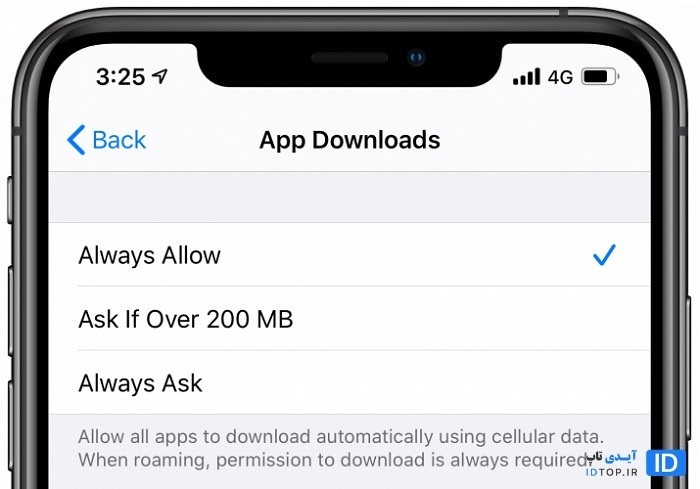
شاید پیدا کردن ایموجی مورد نظرتان از میان ده ها ایموجی کار بسیار دشواری باشد، اما نگران نباشید شما می توانید با وارد کردن کلمه ایموجی مورد نظر، شکلک دلخواهتان را از این طریق نیز پیدا کنید. برای این منظور پس از وارد کردن کلمه ایموجی مورد نظرتان روی آیتم ایموجی کلیک کنید و کلمات نارنجی شده مورد نظر را انتخاب کنید.
-ink.jpeg)